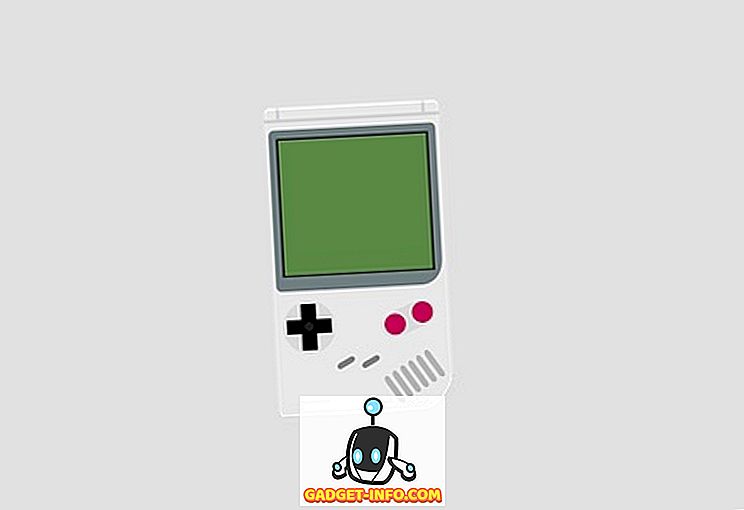장치간에 파일을 전송하는 것은 항상 문제가되었습니다. 특히 다른 플랫폼을 실행하는 장치간에 파일을 전송할 때 문제가되었습니다. 아이폰은 블루투스 파일 공유를 허용하지 않으며, macOS는 정말 나쁜 블루투스 라디오를 가지고 있으며, 문제는 멈추지 않는 것 같습니다. 이것이 바로이 문제를 해결하기 위해 수많은 응용 프로그램이 번창 한 이유입니다. 다양한 기능을 자랑하는이 모든 응용 프로그램에서 하나의 응용 프로그램이 가장 우수합니다 - Send Anywhere (무료) . 크로스 플랫폼 응용 프로그램은 Amazon Kindle과 같이 생각조차하지 않은 플랫폼에서 사용하기 쉽고 빠르며 사용할 수 있으므로 이러한 문제를 해결하는 것을 목표로합니다. 그들은 심지어 WordPress 용 플러그인을 가지고 있습니다! 심지어 삼성 전자는 새로운 Any Galaxy S8의 기능을 위해 Send Anywhere와 파트너 관계를 맺었습니다. 그래서 우리는 그것을 사용해보기로 결심했습니다. 여기에 Send Anywhere에 대한 리뷰가 있습니다.
소개 및 첫인상
Send Anywhere는 기기간에 대용량 파일을 전송하는 일반적인 문제를 해결할 필요성에서 비롯된 응용 프로그램입니다. 이 응용 프로그램 은 많은 플랫폼 을 지원하고 파일 크기 제한을 확장하여 대부분의 사용 사례에서 무제한으로 확장합니다.
앱이 macOS 및 iOS를 지원하기 때문에 MacOS Air에서 MacOS Sierra 10.2.3을 실행하고 iOS 10.3.2 Public Beta를 실행하는 것으로 결정했습니다. 처음으로 응용 프로그램을 실행 하면서 모든 옵션의 기능을 매우 명확하게 만드는 명명 체계와 함께 잘 디자인 된 최소한의 인터페이스 를보기 매우 기뻤습니다. 데스크톱 앱에는 단추, 주변 장치 및 전송 된 파일 (있을 경우) 송수신을위한 잘 정리 된 영역이있는 깨끗한 인터페이스가 제공됩니다.

iOS 앱에서 Send Anywhere는 파일 보내기 / 받기, 활동보기 및 자체 탭의 "기타"옵션과 함께 파일 유형을 별도의 탭으로 분리하도록 선택합니다.

Android 앱은 디자인면에서 매우 유사하며 하단 탐색 메뉴에 '보내기', '수신'및 '활동'기능을 유지하면서 각기 다른 탭에서 여러 파일 형식을 구분합니다. 어디서나 Send Anywhere는 Android에서 기본적으로 단일 바이트의 데이터를 사용하지 않고도 Wi-Fi 네트워크의 전체 속도를 활용할 수있는 "WiFi Direct"를 지원합니다. 대폭이며 대용량 파일 전송에 유용합니다.
사용 사례
앱이 너무 많은 플랫폼을 지원하기 때문에 내 의견이 갈 때까지 이미 좋은 장소에 있습니다. 이와 같은 앱에는 분명히 많은 유스 케이스가 있으며이를 사용할 수있는 많은 방법이 있습니다.
1. 첫째, 앱은 전자 메일 첨부 파일 크기의 일반적인 제한이나 Wi-Fi의 느린 속도없이 다른 플랫폼에서 실행되는 장치간에 파일 을 전송 하는 데 사용할 수 있습니다. 어디서나 보내기 (Send Anywhere)는 거의 모든 플랫폼에서 사용할 수있는 앱입니다. 여하튼, Windows Mobile에서도 사용할 수 있습니다!








파일 전송 : 사용 용이성 및 전송 속도
주요 관심 영역 (파일 전송)으로 이동하면 앱이 무선 네트워크를 통해이 기능을 제대로 수행하는지 확인하는 것이 좋습니다. 어디서나 보내기를 사용하여 파일을 전송하는 것은 쉽습니다 . 그것은 거의 너무 쉽고, 무선 전송이라는 점을 감안할 때 내가 가진 전송 속도는 훌륭 했습니다.
- macOS 앱에서 iPhone으로 파일을 전송하려면 " 보내기 "버튼을 클릭하기 만하면됩니다.

- 그런 다음 파일을 선택하고 '보내기'를 클릭하십시오.

- 그런 다음 앱 에서 6 자리 키, 링크 및 QR 코드를 생성 합니다.

- iOS 앱에서는 '수신'탭으로 간단하게 넘어갈 수 있습니다. 여기 에서 6 자리 키 를 입력 하거나 오른쪽 상단 의 QR 코드 아이콘 을 탭 하고 데스크톱 앱에 표시되는 QR 코드를 스캔 할 수 있습니다.

- 인식이 빠르고 훌륭하며 파일이 빠르게 전송되기 시작합니다. 다행히도 앱은 진행률을 백분율로 표시하고 전송 된 데이터 양을 표시합니다. 앱에 남은 시간이 표시되는 동안 전송 속도가 표시되지 않기 때문에이를 확인하기 위해 원 스톱 시계 메서드를 사용해야했습니다.

Send Anywhere가 얻은 속도는 좋았습니다. 특히 무선 전송이라는 사실을 고려하면 네트워크 속도가 빨라지지는 않았습니다. 나는 ~ 950MB 비디오 파일 을 iPhone으로 전송하려고 시도했으며 완료하는 데 5 분이 조금 걸렸습니다. 이는 데이터 전송이 ~ 3MBps (예, 메가 바이트) 였음을 의미합니다.
어디에서나 전송 : 최고의 전송 앱 중 하나
대체로 Send-Anywhere (무료) 는 앱을 전송하는 파일에 관해서는 개인적으로 가장 좋아하는 것의 꼭대기에 올랐습니다. 부분적으로는 완전히 크로스 플랫폼이기 때문에, 그리고 주로 사용하기 쉽기 때문에 속도. 앱에 거의 아무런 문제가 없습니다. 그리고 앱을 촬영하기로 결정했다면 (정말로해야합니다), 앱을 좋아하게 될 것입니다. 당신이 블랙 베리를 사용하지 않는다면, 그럴 경우 ... 죄송합니다. 요점은 Send Anywhere가 놀랍고 빠르며 사용하기 쉬운 파일 전송 응용 프로그램이라는 점입니다. 크로스 플랫폼 구현 덕분에 소유하고 사용하는 거의 모든 장치로 파일을 쉽게 전송할 수 있습니다.
언제나처럼, Send Anywhere에 대한 귀하의 의견을 알려 주시고, 아래의 코멘트 섹션에서 경험을 공유하십시오.